Слайд-шоу
![]() Эта функция позволяет вам добавить слайд-шоу - презентацию серии неподвижных изображений - в ваш интернет-магазин. Слайд-шоу обычно первое, что заметят ваши посетители, поэтому это отличная возможность произвести впечатление.
Эта функция позволяет вам добавить слайд-шоу - презентацию серии неподвижных изображений - в ваш интернет-магазин. Слайд-шоу обычно первое, что заметят ваши посетители, поэтому это отличная возможность произвести впечатление.
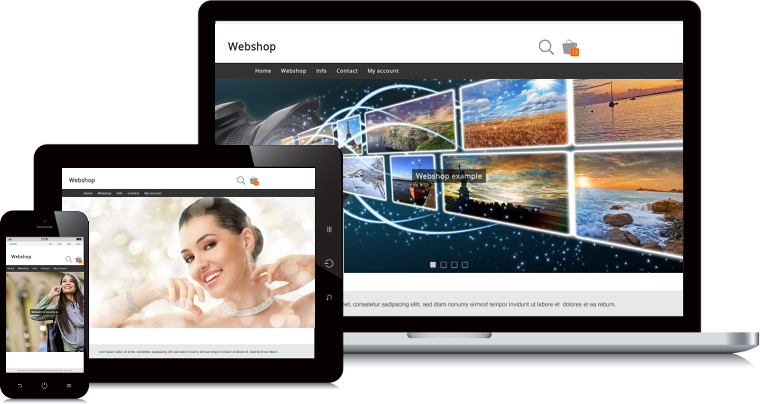
Вы можете использовать слайд-шоу на главной странице, страницах категорий и вновь добавленных страницах. Слайд-шоу совместимо с мобильными устройствами, оптимизировано для поисковых систем и многоязычно. Вы можете создать несколько слайд-шоу, слайд-шоу можно добавить на несколько страниц, а страница может содержать несколько слайд-шоу.
Несмотря на все свои функции, слайд-шоу очень легко использовать. Самое главное, что нужно помнить, это предоставлять большие фотографии высокого качества.
Добавление нового слайд-шоу
Перейдите в Маркетинг > Слайд-шоу. Когда слайд-шоу еще нет, вы увидите форму для нового слайд-шоу. Если слайд-шоу уже существуют, вы можете добавить дополнительное слайд-шоу, выбрав Добавить в меню выбора слайд-шоу.
Затем выберите страницу и местоположение страницы, куда вы хотите добавить слайд-шоу.
Слайд-шоу могут быть разными для каждого языка, поэтому повторите процесс, если ваш интернет-магазин многоязычен. Вы можете изменить язык в меню выбора языка.

Вы можете перемещаться по своим слайд-шоу, используя меню выбора слайд-шоу.
Добавление и редактирование слайда
Нажмите кнопку Новый слайд, чтобы добавить новый слайд в ваше слайд-шоу.
Нажмите Иконку редактирования рядом со слайдом, чтобы отредактировать выбранный слайд.
- Фото
- Самая важная часть вашего слайд-шоу - это фотографии высокого качества. Рекомендуется загружать фотографии как можно большего размера: таким образом они не будут размытыми, если их растянуть. Максимальный размер файла - 25 МБ, разрешенные форматы - .jpg, .gif и .png. Если фото слишком большое, оно будет пропорционально уменьшено до 1920x1920 пикселей.
Вы также можете выбрать Вставить изображение. Это позволяет вам выбрать и купить стоковое изображение. Для оптимального качества мы рекомендуем выбирать максимальный размер при загрузке изображения. - Текст
- Текст, который будет отображаться на слайде. Оставьте это поле пустым, если текст не нужен.
- Видимый
- Эта опция позволяет временно скрыть слайд, не удаляя его.
- Гиперссылка
- Вы можете сделать так, чтобы ваш слайд ссылался на продукт, категорию, внутреннюю страницу или внешнюю страницу. Если вы выберете ссылку на продукт, введите и выберите код продукта. Для категорий и страниц выберите желаемую категорию или страницу из меню выбора. Для внешней страницы введите веб-адрес. Оставьте гиперссылку пустой, если вы просто хотите показать изображение без ссылки.
Изменение порядка слайдов
После добавления слайдов вы можете перемещать их, перетаскивая мышью или нажимая на стрелки вверх и вниз.
Редактирование слайд-шоу
Вы можете найти форму для редактирования вашего слайд-шоу под списком слайдов. Каждое слайд-шоу может иметь разные настройки для каждого языка. Мы рекомендуем сохранять настройки последовательными среди ваших слайд-шоу: так вы не запутаете своих посетителей.
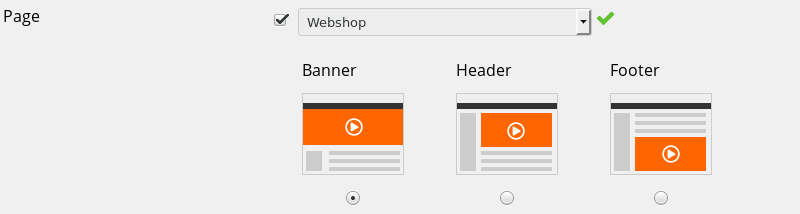
- Страница
- Выберите страницу и местоположение страницы, куда вы хотите добавить слайд-шоу. Чтобы добавить слайд-шоу на несколько страниц, нажмите кнопку Добавить.
- Секунды
- Выберите количество секунд, в течение которых вы хотите отображать каждый слайд.
- Высота
- Выберите высоту вашего слайд-шоу.
- Предыдущий / Следующий
- Выберите, хотите ли вы, чтобы стрелки "предыдущий" и "следующий" отображались на краю каждого слайда. Это позволяет вашим посетителям переходить к предыдущему и следующему слайду.
- Навигация
- Выберите, хотите ли вы, чтобы навигационные квадраты или круги отображались на слайде. Это позволяет вашим посетителям переходить к отдельным слайдам.
- Индикатор прогресса
- Выберите, хотите ли вы отображать индикатор прогресса внизу каждого слайда. Когда индикатор прогресса достигнет конца, следующий слайд плавно появится.
- Размер текста
- Выберите размер текста на ваших слайдах.
- Отображение текста
- Выберите размещение текста на ваших слайдах.
Советы и хитрости для слайд-шоу
Слайд-шоу автоматически вставит ключевое слово [WEBSHOP_SLIDESHOW1] на ваши страницы и категории. Чтобы получить более точный контроль над размещением вашего слайд-шоу, вы можете перемещать это ключевое слово. Число в ключевом слове относится к номеру слайд-шоу.
Текст на ваших слайдах будет автоматически индексироваться поисковыми системами. Избегайте добавления изображений с текстом: эти тексты не будут индексироваться поисковыми системами.
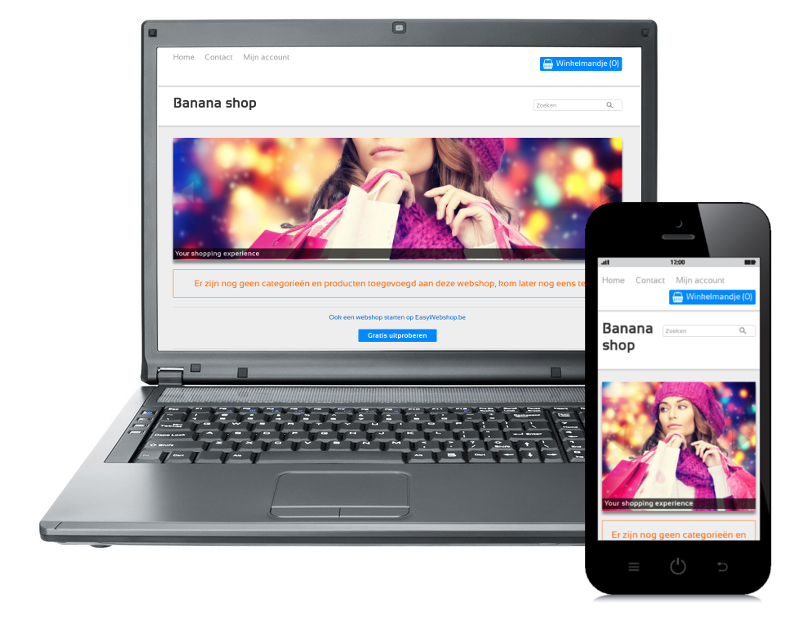
Широкое слайд-шоу выглядит лучше, чем квадратное. Чтобы добиться этого эффекта, фотографии иногда обрезаются сверху и снизу. На мобильных устройствах слайд-шоу будет адаптироваться к размеру экрана. Имейте это в виду, размещая текст непосредственно на изображениях слайдов.
Удаление слайда
Нажмите Иконку удаления рядом со слайдом, чтобы удалить выбранный слайд.
Удаленный слайд не может быть восстановлен.
Удаление слайд-шоу
Чтобы удалить слайд-шоу, просто удалите все слайды в вашем слайд-шоу.
Удаленное слайд-шоу не может быть восстановлено.
Возможные проблемы
- Слайд-шоу не отображается
- При активации модуля слайд-шоу ключевое слово [WEBSHOP_SLIDESHOW1] автоматически вставляется на главной странице. Возможно, вы удалили это ключевое слово. Верните ключевое слово на страницу, где вы хотите, чтобы слайд-шоу отображалось.
- Устаревший веб-браузер
- Слайд-шоу не отображается в устаревшем Internet Explorer. К сожалению, мы ничего не можем с этим сделать: слайд-шоу работает корректно во всех современных веб-браузерах (Edge, Firefox, Chrome и Opera).
Следующая страница: Анализ посетителей - Google Analytics
- Введение
- Управление продуктами
- Конфигурация интернет-магазина
- Настройки аккаунта и магазина
- Методы оплаты и поставщики платежных услуг
- Счета-фактуры и положения и условия
- Настройка стоимости доставки
- Скидки и надбавки
- Регистрация и передача доменных имен
- Многоязычный магазин
- Подключение к внешним платформам
- Персонализированные веб-адреса
- Управление несколькими интернет-магазинами (Multishop)
- Автоматические электронные письма клиентам
- Разработка красивого макета
- Управление заказами
- Маркетинг
- Модули
- Резервное копирование и экспорт данных
- Электронная и веб-почта
- Учетные записи администратора
- Фотографии высокого качества
- Двухфакторная аутентификация
- Этикетки
- Мета-теги - Верификация веб-сайта
- Живой чат
- Слайд-шоу
- Анализ посетителей - Google Analytics
- Фильтры
- Точка продажи (POS)
- Поля форм
- Цифровые или виртуальные товары
- Система бронирования Symcalia
- Гостевая книга
- Обращение в службу поддержки